scatterhist
周辺ヒストグラムをもつ散布図
説明
scatterhist( では、1 つ以上の名前と値のペア引数で指定された追加オプションを使用してプロットを作成します。たとえば、グループ化変数を指定するか、表示オプションを変更できます。x,y,Name,Value)
例
標本データを読み込みます。データ行列の最初の列からデータ ベクトル x を作成します。これには、アヤメの花のがく片の長さの測定値が含まれます。データ行列の 2 番目の列からデータ ベクトル y を作成します。これには、アヤメの花のがく片の幅を測定した値が含まれます。
load fisheriris
x = meas(:,1);
y = meas(:,2);散布図と 2 つの周辺ヒストグラムを作成して、がく片の長さとがく片の幅間の関係を可視化します。
scatterhist(x,y)

ヒストグラムのビンに関するデータ ヒントを表示します。ヒストグラム内のビンにカーソルを移動すると、データ ヒントが表示されます。
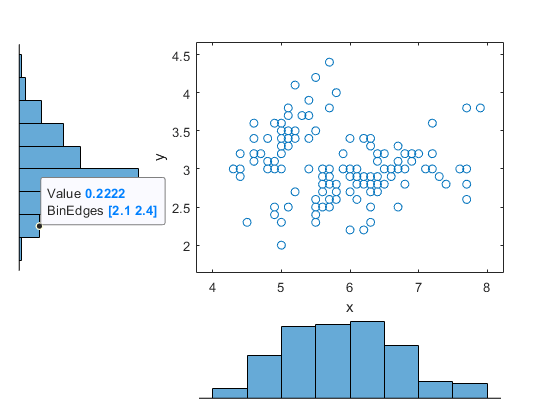
データ ヒントには、選択したビンの確率密度関数推定と、ビンのエッジの下限値および上限値が表示されます。
標本データを読み込みます。データ行列の最初の列からデータ ベクトル x を作成します。これには、3 種のアヤメの花のがく片の長さの測定値が含まれます。データ行列の 2 番目の列からデータ ベクトル y を作成します。これには、アヤメの花のがく片の幅を測定した値が含まれます。
load fisheriris.mat;
x = meas(:,1);
y = meas(:,2);散布図と 6 つのカーネル密度プロットを作成して、がく片の長さとがく片の幅間の関係を種類別にグループ化して、可視化します。
scatterhist(x,y,'Group',species,'Kernel','on')
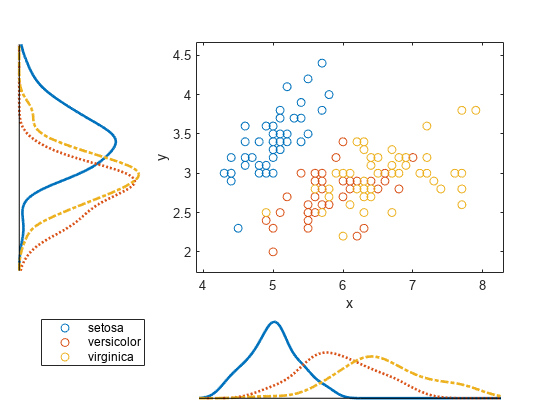
プロットには、がく片の長さとがく片の幅の関係が、花の種類に応じて異なることが示されています。
標本データを読み込みます。データ行列の最初の列からデータ ベクトル x を作成します。これには、異なる 3 種のアヤメの花のがく片の長さの測定値が含まれます。データ行列の 2 番目の列からデータ ベクトル y を作成します。これには、アヤメの花のがく片の幅を測定した値が含まれます。
load fisheriris.mat;
x = meas(:,1);
y = meas(:,2);散布図と 6 つのカーネル密度プロットを作成して、3 種のアヤメの花で測定されたがく片の長さとがく片の幅の関係を種類別にグループ化して、可視化します。プロットの外観をカスタマイズします。
scatterhist(x,y,'Group',species,'Kernel','on','Location','SouthEast',... 'Direction','out','Color','kbr','LineStyle',{'-','-.',':'},... 'LineWidth',[2,2,2],'Marker','+od','MarkerSize',[4,5,6]);

標本データを読み込みます。データ行列の最初の列からデータ ベクトル x を作成します。これには、3 種のアヤメの花のがく片の長さの測定値が含まれます。データ行列の 2 番目の列からデータ ベクトル y を作成します。これには、アヤメの花のがく片の幅を測定した値が含まれます。
load fisheriris.mat;
x = meas(:,1);
y = meas(:,2);
軸のハンドルを使用して、周辺ヒストグラムを箱ひげ図に置き換えます。
h = scatterhist(x,y,'Group',species); hold on; clr = get(h(1),'colororder'); boxplot(h(2),x,species,'orientation','horizontal',... 'label',{'','',''},'color',clr); boxplot(h(3),y,species,'orientation','horizontal',... 'label', {'','',''},'color',clr); set(h(2:3),'XTickLabel',''); view(h(3),[270,90]); % Rotate the Y plot axis(h(1),'auto'); % Sync axes hold off;
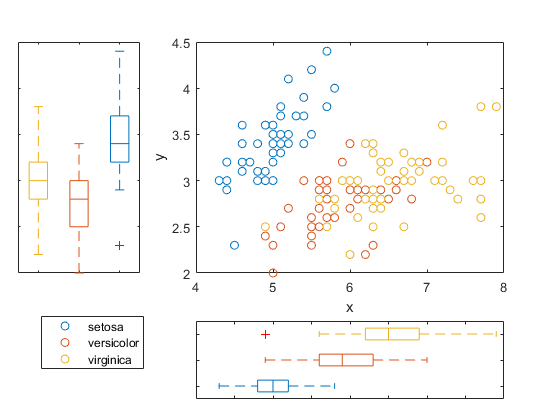
標本データを読み込みます。データ行列の最初の列からデータ ベクトル x を作成します。これには、アヤメの花のがく片の長さの測定値が含まれます。データ行列の 2 番目の列からデータ ベクトル y を作成します。これには、アヤメの花のがく片の幅を測定した値が含まれます。
load fisheriris
x = meas(:,1);
y = meas(:,2);新しく作成した図を 2 つに分割するために、2 つの uipanel オブジェクトを定義します。図の上半分では、scatterhist を使用して、標本データをプロットします。種類ごとにグループ化された周辺カーネル密度プロット図の下半分は、x に含まれるがく片の長さの測定のヒストグラムをプロットします。
figure hp1 = uipanel('position',[0 .5 1 .5]); hp2 = uipanel('position',[0 0 1 .5]); scatterhist(x,y,'Group',species,'Kernel','on','Parent',hp1); axes('Parent',hp2); hist(x);
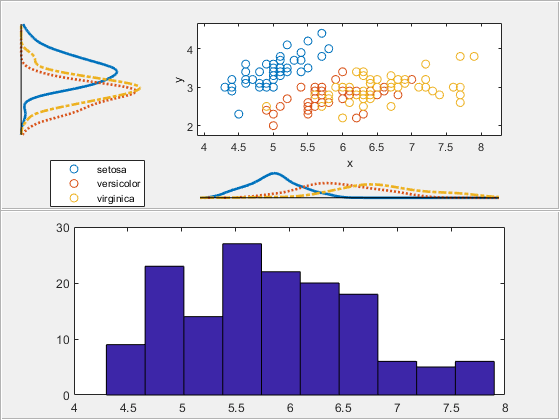
入力引数
ベクトルとして指定される標本データ。データ ベクトル x と y の長さは同じでなければなりません。
x または y に NaN 値が含まれている場合、scatterhist は次のようになります。
散布図を生成するときに、
xとyの両方のデータ ベクトルから、そのいずれかに含まれるNaN値をもつ行を削除する周辺ヒストグラムを生成するときに、対応するデータ ベクトル
xまたはyから、NaN値のみが含まれる行を削除する
データ型: single | double
ベクトルとして指定される標本データ。データ ベクトル x と y の長さは同じでなければなりません。
x または y に NaN 値が含まれている場合、scatterhist は次のようになります。
散布図を生成するときに、
xとyの両方のデータ ベクトルから、そのいずれかに含まれるNaN値をもつ行を削除する周辺ヒストグラムを生成するときに、対応するデータ ベクトル
xまたはyから、NaN値のみが含まれる行を削除する
データ型: single | double
名前と値の引数
オプションの引数のペアを Name1=Value1,...,NameN=ValueN として指定します。ここで、Name は引数名で、Value は対応する値です。名前と値の引数は他の引数の後に指定しなければなりませんが、ペアの順序は重要ではありません。
R2021a より前では、名前と値をそれぞれコンマを使って区切り、Name を引用符で囲みます。
例: 'Location','SouthEast','Direction','out' では、散布図の外へ向かうバーをもつ、散布図の右下にヒストグラムが配置されたプロットを指定します。
Figure における周辺ヒストグラムの位置。'Location' と、以下のいずれかで構成されるコンマ区切りのペアとして指定します。
'SouthWest' | 散布図の左下にヒストグラムをプロットします。 |
'SouthEast' | 散布図の右下にヒストグラムをプロットします。 |
'NorthEast' | 散布図の右上にヒストグラムをプロットします。 |
'NorthWest' | 散布図の左上にヒストグラムをプロットします。 |
例: 'Location','SouthEast'
周辺ヒストグラムの方向。'Direction' と、以下のいずれかで構成されるコンマ区切りのペアとして指定します。
'in' | 散布図の方へ向かうバーをもつヒストグラムをプロットします。 |
'out' | 散布図から離れていくバーをもつヒストグラムをプロットします。 |
例: 'Direction','out'
グループ化変数。'Group' と categorical 配列、logical ベクトル、数値ベクトル、文字配列、string 配列、または文字ベクトルの cell 配列から構成されるコンマ区切りのペアとして指定します。グループ化変数内の各一意の値が 1 つのグループを定義します。
たとえば、Gender が 'Male' および 'Female' という値をもつ文字ベクトルの cell 配列である場合、Gender をグループ化変数として使用してデータを性別にプロットすることができます。
グループ化変数の行数と x の長さは等しくなければなりません。
例: 'Group',Gender
データ型: categorical | single | double | logical | char | string | cell
グループ化されたプロットのインジケーター。'PlotGroup' と次のいずれかをコンマ区切りのペアとして指定します。
'on' | グループ化されたヒストグラムまたはグループ化されたカーネル密度プロットを表示します。これは、Group パラメーターが指定されている場合の既定の設定です。 |
'off' | データ セット全体のヒストグラムまたはカーネル密度プロットを表示します。これは、Group パラメーターが指定されていない場合の既定の設定です。 |
例: 'PlotGroup','off'
ヒストグラムの表示スタイル。'PlotGroup' と次のいずれかをコンマ区切りのペアとして指定します。
'stairs' | 内側にバーを表示せずにヒストグラムの輪郭を示す、階段型のプロットを表示します。これは、複数のグループが含まれているグループ化変数を指定した場合の既定値です。 |
'bar' | ヒストグラムの棒グラフを表示します。これは、グループが 1 つだけ含まれているグループ化変数を指定した場合、または PlotGroup として 'off' を指定した場合の既定値です。 |
例: 'Style','bar'
カーネル密度プロットのインジケーター。'Kernel' と次のいずれかから構成されるコンマ区切りのペアとして指定します。
'off' | 周辺分布をヒストグラムとして表示します。 |
'on' | 周辺分布をカーネル密度プロットとして表示します。 |
'overlay' | histfit と同様に、ヒストグラムに重ね合わせたカーネル密度プロットとして周辺分布を表示します。 |
例: 'Kernel','overlay'
カーネル平滑化ウィンドウの幅。'Bandwidth' と、サイズが 2 行 K 列の行列で構成されるコンマ区切りのペアとして指定します。ここで、K は一意のグループの数です。行列の最初の行は x の各グループの帯域幅を提供し、2 番目の行は y の各グループの帯域幅を提供します。既定で scatterhist は、正規分布の密度を推定するのに最適な帯域幅を検出します。別の帯域幅値を指定すると、結果となるカーネル密度プロットの平滑化の特性が変化します。指定される値は、カーネル密度プロットの生成に使用される正規分布のスケーリング ファクターです。
例: 'Bandwidth',[.5,.2,.1;.15,.25,.35]
データ型: single | double
凡例の可視性のインジケーター。'Legend' と、以下のいずれかで構成されるコンマ区切りのペアとして指定します。
'on' | 凡例の表示を設定します。これは、Group パラメーターが指定されている場合の既定の設定です。 |
'off' | 凡例の非表示を設定します。これは、Group パラメーターが指定されていない場合の既定の設定です。 |
例: 'Legend','on'
カーネル密度プロットのライン スタイル。'LineStyle' と有効なライン スタイル、または有効なライン スタイルの string 配列または cell 配列から構成されるコンマ区切りのペアとして指定します。有効なライン スタイルについては、plot を参照してください。既定値は実線です。グループごとに異なるライン スタイルを指定するには、string 配列または cell 配列を使用します。グループの合計数が指定された値の数を超えると、scatterhist は指定された値を繰り返して使います。
例: 'LineStyle',{'-',':','-.'}
データ型: char | string | cell
カーネル密度プロットのラインの幅。'LineWidth' と、非負のスカラー値または非負のスカラー値のベクトルで構成されるコンマ区切りのペアとして指定します。指定される値は、ポイント数で測定されるカーネル密度プロットのラインのサイズになります。既定のサイズは 0.5 ポイントです。グループごとに異なるライン幅を指定する場合は、ベクトルを使用します。グループの合計数が指定された値の数を超えると、scatterhist は指定された値を繰り返して使います。
例: 'LineWidth',[0.5,1,2]
データ型: single | double
各散布図グループのマーカーの色。'Color' と文字ベクトルまたは string スカラーによる色の名前、または範囲 [0,1] の RGB 値による 3 列の行列から構成されるコンマ区切りのペアとして指定します。行列を使用して色を指定する場合、行列の各行はグループを表す RGB 3 成分にします。行列の 3 つの列はそれぞれ、R の値、G の値、B の値を表します。グループの合計数が指定された色の数を超えると、scatterhist は指定された色を繰り返して使います。
次の表は、事前定義されている色および対応する RGB 3 成分の値の一覧です。
| オプション | 説明 | 等価な RGB 3 成分 |
|---|---|---|
'red' または 'r' | 赤 | [1 0 0] |
'green' または 'g' | 緑 | [0 1 0] |
'blue' または 'b' | 青 | [0 0 1] |
'yellow' または 'y' | 黄 | [1 1 0] |
'magenta' または 'm' | 赤紫 | [1 0 1] |
'cyan' または 'c' | シアン | [0 1 1] |
'white' または 'w' | 白 | [1 1 1] |
'black' または 'k' | 黒 | [0 0 0] |
例: 'Color','kcm'
例: 'Color',[.5,0,1;0,.5,.5]
データ型: single | double | char | string
各散布図グループのマーカーの記号。'Marker' と 1 つ以上の有効なマーカーの記号が含まれている文字ベクトルまたは string スカラーから構成されるコンマ区切りのペアとして指定します。有効な記号については、plot を参照してください。既定の設定は 'o' (円) です。グループの合計数が指定された記号の数を超えると、scatterhist は指定された記号を繰り返して使います。
例: 'Marker','+do'
データ型: char | string
各散布図グループのマーカーのサイズ。'MarkerSize' と、ポイント数で測定される非負のスカラー値または非負のスカラー値のベクトルで構成されるコンマ区切りのペアとして指定します。グループの合計数が指定された値の数を超えると、scatterhist は指定された値を繰り返して使います。
例: 'MarkerSize',10
データ型: single | double
出力引数
3 つのプロットの Axes ハンドル。ベクトルとして返されます。ベクトルには、散布図、横軸に沿ったヒストグラム、縦軸に沿ったヒストグラムそれぞれのハンドルが含まれます。
代替機能
または、関数 scatterhistogram を使用して ScatterHistogramChart オブジェクトを作成できます。
移動、ズームおよびデータ ヒントの使用により、オブジェクト内のデータを対話的に調べます。関数
scatterhistと異なり、scatterhistogramは現在の散布図の範囲内にあるデータに基づいて周辺ヒストグラムを更新します。散布ヒストグラム チャートの外観と動作を制御するには、ScatterHistogramChart のプロパティ を変更します。
バージョン履歴
R2007a で導入プロットに含まれる色が 12 色までであれば、scatterhist 関数はライト モードでは gem12 カラー パレット、ダーク モードでは glow12 カラー パレットを使用します。プロットに含まれる色が 12 色を超える場合は、関数は hsv カラーマップを使用します。複数のデータ系列を可視化するためのカラー パレットの詳細については、orderedcolors を参照してください。
MATLAB Command
You clicked a link that corresponds to this MATLAB command:
Run the command by entering it in the MATLAB Command Window. Web browsers do not support MATLAB commands.
Web サイトの選択
Web サイトを選択すると、翻訳されたコンテンツにアクセスし、地域のイベントやサービスを確認できます。現在の位置情報に基づき、次のサイトの選択を推奨します:
また、以下のリストから Web サイトを選択することもできます。
最適なサイトパフォーマンスの取得方法
中国のサイト (中国語または英語) を選択することで、最適なサイトパフォーマンスが得られます。その他の国の MathWorks のサイトは、お客様の地域からのアクセスが最適化されていません。
南北アメリカ
- América Latina (Español)
- Canada (English)
- United States (English)
ヨーロッパ
- Belgium (English)
- Denmark (English)
- Deutschland (Deutsch)
- España (Español)
- Finland (English)
- France (Français)
- Ireland (English)
- Italia (Italiano)
- Luxembourg (English)
- Netherlands (English)
- Norway (English)
- Österreich (Deutsch)
- Portugal (English)
- Sweden (English)
- Switzerland
- United Kingdom (English)